先到官方下載 Camouflage Plugins 1.03 ,選擇 VanDerLee FTP 或 HTTP (擇一即可),點選後面的 「Download」圖示。
會下載一個 Camo103.exe 檔案,用 WinRAR 直接解壓縮到 Camo103 資料夾下,留下「Camoflge.8bf」、「Camoflge.chm」兩個檔案,其餘檔案刪除。
再將整個資料夾放到 X:\Program Files\Adobe\Adobe Photoshop CS5 Extended\Plug-ins\ (X: 為你安裝的磁碟) 下,然後重新開啟 Photoshop 即會載入外掛。
以下是數位迷彩製作方法:
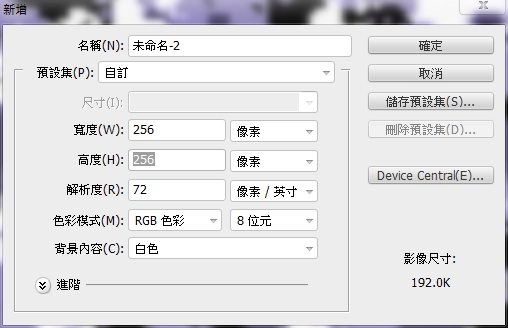
開啟一個新圖層,大小為 256x256。
進入功能列→濾鏡→VanDerLee→Camouflage... ,開啟迷彩製造外掛。
調整自己需要的迷彩顏色與數量,按下「OK」套用:
Scale:迷彩紋路大小,數值越大紋路越大。
Blur:迷彩紋路的真圓度,數值越大紋路越圓潤。
Size fall-off:迷彩紋路粗細度,數值越大紋路越粗。
Pattern#:迷彩紋路花樣,一共9999種 (1~10000)。
套用好的結果:
選擇功能列→濾鏡→筆觸→潑濺。
調整「潑濺強度」、「平滑度」(越小越呈現方格狀) 讓迷彩呈現方格狀。
選擇功能列→影像→影像尺寸,將圖片放大 (這樣一來格子狀越明顯)。
放大到 2048x2048,與坦克表皮尺寸相同。
選擇功能列→濾鏡→紋理→拼貼...,製作更明顯的格子狀。
(※當然,也可以做到這步驟就可以停了,因為在遊戲裡並不會特別明顯。)
將「浮雕」調整到0,然後調整「方塊大小」到自己認為最好的效果。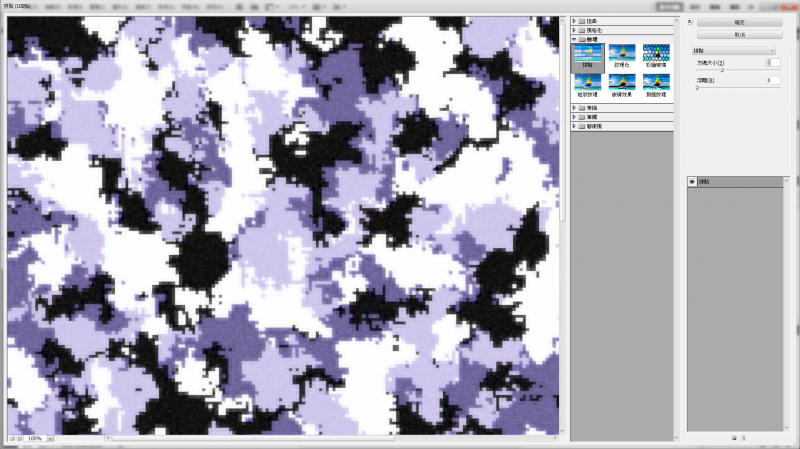
選擇功能列→濾鏡→雜訊→減少雜訊,將迷彩中拼貼時產生的一些色彩雜訊給消除。
調整「減少色彩雜訊」來移除不自然的色彩,讓數位迷彩更逼真。
選擇功能列→影像→調整→亮度/對比...,將拼貼濾鏡所提高的亮度降低。
調整亮度與對比。
調整完成的數位迷彩圖:
沒有留言:
張貼留言